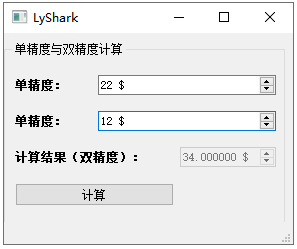C++ Qt开发:SpinBox数值微调框组件
Qt 是一个跨平台C++图形界面开发库,利用Qt可以快速开发跨平台窗体应用程序,在Qt中我们可以通过拖拽的方式将不同组件放到指定的位置,实现图形化开发极大的方便了开发效率,本章将重点介绍QSpinBox精度数值组件的常用方法及灵活运用。
QSpinBox是Qt框架中的一个部件(Widget),用于提供一个方便用户输入整数值的界面元素。它通常以微调框(SpinBox)的形式展现,用户可以通过微调框上的按钮或手动输入来增加或减少整数值。在实际使用中该控件主要用于整数或浮点数的计数显示,与普通的LineEdit组件不同,该组件可以在前后增加特殊符号并提供了上下幅度的调整按钮,灵活性更强。
使用场景:
- 数值输入: 适用于需要用户输入整数值的场景,如设置参数、调整数量等。
- 调整参数: 在需要进行微小调整的地方,提供直观的增减按钮。
- 限制输入范围: 当需要确保用户输入在一定范围内时,可设置最小值和最大值。
- 只读展示: 可以用于只读展示某个数值,不允许用户修改。
以下是QSpinBox类的一些常用方法,说明并概述成表格:
| 方法 | 描述 |
|---|---|
QSpinBox(QWidget *parent = nullptr) |
构造函数,创建一个整数微调框。 |
int value() const |
获取当前微调框中的整数值。 |
void setValue(int value) |
设置微调框的整数值。 |
int minimum() const |
获取微调框的最小值。 |
void setMinimum(int min) |
设置微调框的最小值。 |
int maximum() const |
获取微调框的最大值。 |
void setMaximum(int max) |
设置微调框的最大值。 |
int singleStep() const |
获取单步步进值,即微调框在每次增减操作时的变化量。 |
void setSingleStep(int step) |
设置单步步进值。 |
int prefix() const |
获取前缀(显示在值之前的文本)。 |
void setPrefix(const QString &prefix) |
设置前缀。 |
int suffix() const |
获取后缀(显示在值之后的文本)。 |
void setSuffix(const QString &suffix) |
设置后缀。 |
QString cleanText() const |
获取文本表示的干净值,即不包含前缀和后缀的纯文本值。 |
bool wrapping() const |
检查微调框是否启用了循环,即在达到最大或最小值时是否绕回。 |
void setWrapping(bool on) |
启用或禁用微调框的循环。 |
void stepUp() |
将微调框的值增加一个单步步进值。 |
void stepDown() |
将微调框的值减少一个单步步进值。 |
void setAccelerated(bool on) |
启用或禁用加速,即按住上下箭头时值的变化速度是否逐渐加快。 |
bool isAccelerated() const |
检查是否启用了加速。 |
void setReadOnly(bool ro) |
设置微调框为只读模式,禁止用户编辑值。 |
bool isReadOnly() const |
检查微调框是否为只读模式。 |
void setAlignment(Qt::Alignment align) |
设置微调框中文本的对齐方式。 |
Qt::Alignment alignment() const |
获取微调框中文本的对齐方式。 |
void setButtonSymbols(QAbstractSpinBox::ButtonSymbols bs) |
设置增减按钮的显示方式。 |
QAbstractSpinBox::ButtonSymbols buttonSymbols() const |
获取增减按钮的显示方式。 |
这些方法涵盖了QSpinBox类中一些常用的设置和获取整数微调框属性的功能。
接下来我将用一个简单的案例展示如何使用SpinBox组件,该组件有两个版本SpinBox()用于展示单精度浮点数,而DoubleSpinBox()则可以展示精度更高的数值,需要注意的是,该组件有两个特殊参数,当使用setPrefix()时可以指定在前方加入特殊符号,而使用setSuffix()时则可以在后方追加特殊符号,我们就以后方追加为例,首先绘制一个窗体;
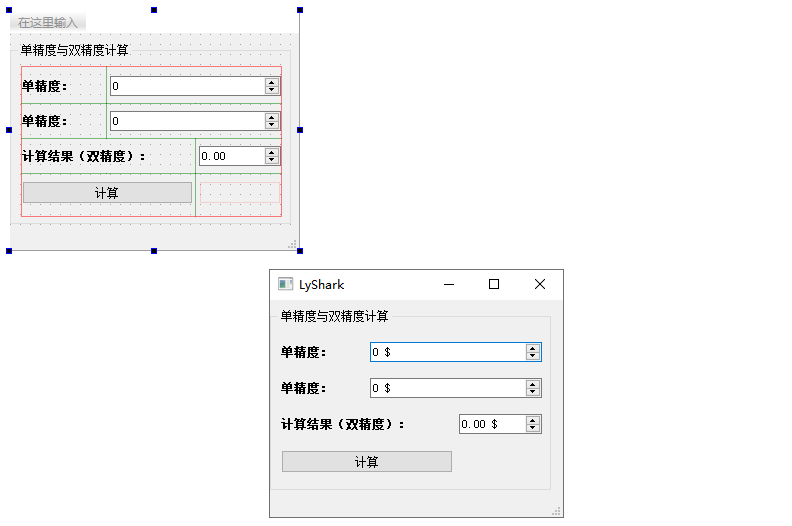
要实现计算流程很简单,只需要在按钮被触发时直接调用on_pushButton_clicked()按钮事件即可,其核心代码如下所示;
MainWindow::MainWindow(QWidget *parent): QMainWindow(parent), ui(new Ui::MainWindow) |
我们继续在SpinBox的基础上改进,如上代码中每次都需要点击计算按钮才能出结果,此时的需求是当SpinBox中的参数发生变化时自定的完成计算,这里就需要用到信号和槽了,当SpinBox被修改后,自动触发计算信号实现计算。该需求很容易被实现,只需要将信号绑定到特定的槽函数上即可,核心代码如下所示;
MainWindow::MainWindow(QWidget *parent): QMainWindow(parent), ui(new Ui::MainWindow) |
编译并运行上述程序,当我们的两个选择框其中一个发生变化时,都会自动触发信号与on_pushButton_clicked()实现计算,效果图如下;